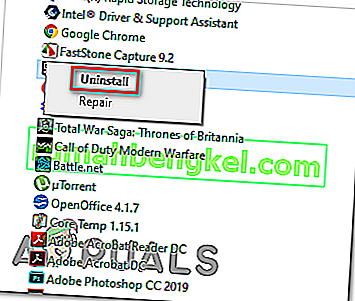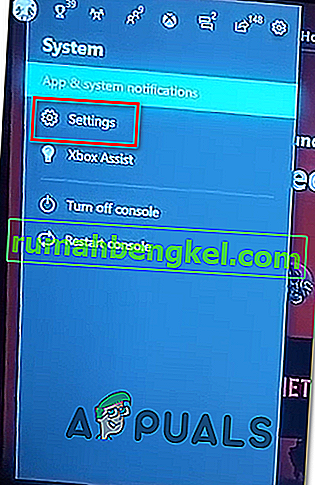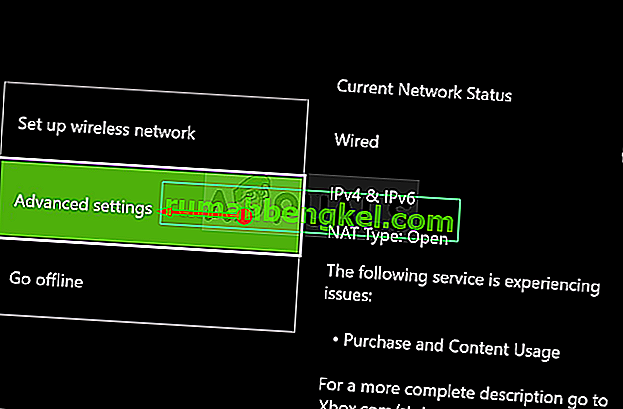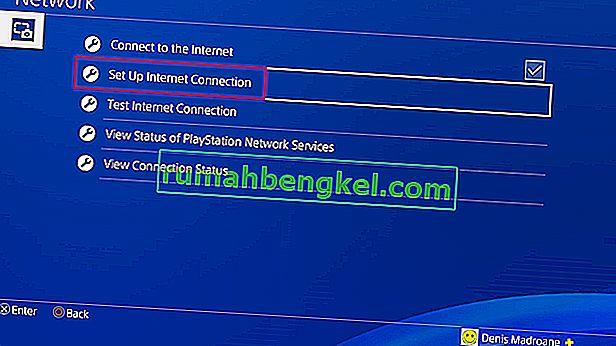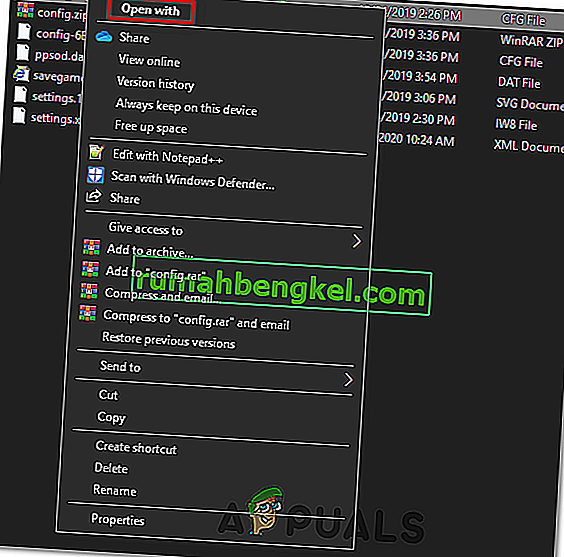O código de erro 90002 (conexão com o servidor foi perdida) é relatado como ocorrendo no Final Fantasy XIV enquanto alguns usuários estão jogando ativamente (em intervalos aleatórios). A maioria dos usuários afetados está relatando que o erro não ocorre na tela inicial ou durante o menu de criação de personagem.

Acontece que existem várias causas diferentes que podem acabar causando este código de erro específico:
- Inconsistência comum de IP / TCP - um dos problemas mais comuns que podem causar esse problema é um problema com o endereço IP atribuído atualmente ou uma inconsistência com o protocolo de controle de transmissão. Se este cenário for aplicável, você deve ser capaz de corrigir o problema reiniciando ou reiniciando o roteador.
- Nota do ISP de nível 3 - Se você estiver usando um ISP menos conhecido, as chances são de que a conexão drop-in que você está experimentando atualmente com o Final Fantasy acontece devido a um atraso significativo ou perda de pacotes entre você e o servidor. Nesse caso, o uso de uma VPN deve permitir que você alivie esses sintomas.
- Large Send Offload is Enabled - Acontece que esta configuração de adaptador de rede que deve evitar que o protocolo de nível superior, como o TCP, divida pacotes grandes em pacotes menores de cabeçalhos individuais, pode acabar interferindo na estabilidade do Final Fantasy XVI. Nesse caso, você deve ser capaz de resolver o problema acessando as configurações do adaptador de rede e desativando o recurso Large Send Offload.
- Arquivos de jogo corrompidos - também é possível que você esteja vendo este código de erro devido a um pacote malformado ou inválido que está sendo enviado. Isso pode acabar interrompendo a conexão com o servidor do jogo se o servidor do jogo decidir rejeitá-la. Se este cenário for aplicável, você deve ser capaz de corrigir o problema reinstalando o jogo e todos os componentes associados.
- Desativando Avast Firewall - Se você estiver usando Avast Firewall ou Avast AV como um pacote de proteção de terceiros, é possível que você esteja vendo este erro devido a um conflito entre o pacote de segurança e o mega-servidor Square Enix. Nesse caso, você deve conseguir resolver o problema desativando a proteção em tempo real ou desinstalando a ferramenta de terceiros.
- DNS inconsistente - se o seu computador estiver usando um DNS atribuído automaticamente, seu alcance pode contribuir para algumas incompatibilidades com o mega servidor FFXIV. Nesse caso, você deve conseguir resolver o problema mudando para o DNS fornecido pelo Google.
- O roteador não oferece suporte a UPnP - Se você estiver usando um modelo de roteador mais antigo que não oferece suporte a UPnP, pode ser necessário modificar o arquivo de configuração principal do Final Fantasy IV para ignorar essa tecnologia quando conectado ao megasservidor do jogo.
Método 1: Reinicialização Reiniciando seu roteador
De acordo com alguns usuários afetados, esse problema também pode ser causado por uma inconsistência de IP ou TCP com seu roteador. Se este cenário for aplicável, você poderá corrigir o problema executando uma reinicialização do roteador simples. Em circunstâncias mais graves, você pode precisar reiniciar o roteador para resolver o erro 90002 no Final Fantasy XIV.
Vários usuários afetados confirmaram que uma das duas operações que estamos prestes a apresentar permitiu que eliminassem o problema.
Comece com uma redefinição simples do roteador pressionando o botão liga / desliga na parte de trás do dispositivo de rede ou desconectando fisicamente o cabo de alimentação do roteador.
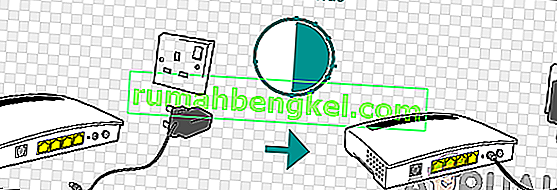
Depois de fazer isso, espere pelo menos 30 segundos para garantir que os capacitores de energia estejam completamente drenados.
Depois de fazer isso, ligue o roteador novamente, aguarde o restabelecimento da conexão com a Internet e, em seguida, inicie o Final Fantasy XIV mais uma vez e veja se ainda acaba vendo o erro 90002 .
Se o fizer, você deve avançar com uma reinicialização do roteador. Mas antes de fazer isso, lembre-se de que essa operação também pode substituir algumas configurações personalizadas que você possa ter estabelecido anteriormente. Isso inclui credenciais personalizadas e portas encaminhadas que você pode ter configurado anteriormente.
Observação: dependendo do seu roteador, isso também pode redefinir as credenciais do ISP que o roteador está armazenando no momento, portanto, esteja preparado para inseri-las novamente quando o procedimento de redefinição for concluído.
Se você estiver preparado para reiniciar o roteador, volte sua atenção para a parte de trás do roteador e use um objeto pontiagudo para pressionar e segurar o botão de reinicialização do dispositivo de rede. Mantenha-o pressionado até ver todos os LEDs frontais piscando ao mesmo tempo. Quando isso acontecer, libere o botão de reinicialização e reinsira as credenciais se o roteador exigir.

Assim que a operação for concluída e a conexão com a Internet for restabelecida, repita a ação que estava causando o erro no Final Fantasy para ver se o problema foi resolvido.
Caso você ainda esteja vendo o mesmo erro 90002 depois que a conexão de rede for perdida, vá para a próxima correção potencial abaixo.
Método 2: usar uma VPN para evitar o nó ISP Nível 3 (se aplicável)
Olhando para o código de erro, o erro pode essencialmente ser traduzido como ' O servidor ou uma nota mais imediata interrompeu sua conexão' . Se você não está enfrentando um problema semelhante com outros jogos ou aplicativos, deve voltar sua atenção para o seu ISP.
Se você não estiver usando um ISP (Provedor de Serviços de Internet) premium, é provável que você esteja obtendo essas conexões drop-in com o Final Fantasy devido ao atraso significativo ou perda de pacotes entre você e o servidor. Um nó de Nível 3 ou um nó de provedor de má reputação que se interpõe entre você e o servidor do jogo pode estar causando esse problema.
Caso este cenário seja aplicável, você pode entrar em contato com seu ISP e pedir-lhes para melhorar a situação ou você pode usar um serviço VPN para evitar a Nota do ISP.
Se você já tem um VPN favorito, configure e habilite-o antes de tentar se conectar ao servidor de jogo Final Fantasy XIV.
Caso você não tenha um favorito e esteja procurando instruções sobre como configurar um cliente VPN gratuito, siga as instruções abaixo:
Nota : As instruções abaixo o guiará através do processo de usar o plano gratuito de Hide.Me VPN . Se você está procurando outras alternativas de VPN, basta escolher uma em nossa lista de melhores VPNs para jogos .
- Acesse a página oficial de download do Hide.Me VPN e clique no botão Download .

- Na próxima tela, clique no botão Registrar, vá em frente e baixe a versão gratuita do Hide.me para Windows .
- Quando chegar ao próximo prompt, vá em frente e digite seu endereço de e-mail e pressione Enter para concluir o registro.

Nota: Lembre-se de que você precisará de um endereço de e-mail válido para concluir o processo de instalação.
- Concluída a operação, acesse seu e-mail, procure o e-mail de verificação do Hide.me e clique no link de verificação para confirmar o cadastro.
- Depois de concluir com sucesso o processo de verificação, clique em Criar conta no próximo menu.

- Assim que a operação for concluída, vá para Preços> Gratuito e clique em Aplicar agora para escolher o plano gratuito.

- Depois que o plano gratuito for habilitado com êxito, vá para a seção Download e clique na caixa Baixar agora que está associada à versão do Windows que você está usando.

- Assim que o download for concluído, clique duas vezes no instalador e siga as instruções na tela para concluir a instalação da versão de nível de sistema do Hide.Me.

- Assim que a instalação for concluída, use as credenciais que você confirmou na etapa 4 para fazer login.
- Por fim, clique em Iniciar seu teste gratuito , selecione um local e espere que a conexão VPN seja aplicada.
- Inicie o Final Fantasy XIV e veja se a operação foi concluída.
Método 3: desative o descarregamento de envio grande
Acontece que esse problema também pode ocorrer devido a uma configuração do adaptador de rede chamada Large Send Offload . Esse recurso de rede deve impedir que protocolos de nível superior, como o TCP, dividam pacotes grandes em uma série de pacotes menores com cabeçalhos individuais. Isso geralmente é bom para otimizar o desempenho da rede, mas MMOs (incluindo Final Fantasy XIV) tendem a disparar desconexões aleatórias enquanto este recurso está habilitado.
Vários usuários afetados confirmaram que conseguiram corrigir o problema acessando as configurações do adaptador de rede e desativando o recurso Large Send Offload para IPV4 e IPV6.
Para fazer isso, siga as instruções abaixo:
- Pressione a tecla Windows + R para abrir uma caixa de diálogo Executar . Em seguida, digite 'ncpa.cpl' dentro da caixa de texto e pressione Enter para abrir o menu Conexão de rede .
- Dentro do menu Conexões de Rede , clique com o botão direito do mouse na rede Ethernet ativa e clique em Propriedades no menu de contexto.
- Dentro do menu Ethernet Properties , selecione a guia Networking e clique em Configure (em Connect using)
- Quando chegar ao menu Controller Properties , selecione a guia Advanced no menu horizontal na parte superior, selecione Large Send Offload v2 (IPv4) no menu Property e defina seu valor como Disabled.
- Repita a mesma coisa com a propriedade Large Send Offload v2 (IPv6) e clique em Ok para salvar as alterações.
- Reinicie o computador e veja se a operação foi corrigida.
Caso o mesmo problema ainda esteja ocorrendo, vá para a próxima correção potencial abaixo.

Caso este método não seja aplicável, vá para a próxima correção potencial abaixo.
Método 4: reinstalando o jogo
Como alguns usuários afetados confirmaram, o erro FFXIV 90002 também pode ocorrer devido a um pacote malformado ou inválido que está sendo enviado e acaba interrompendo a conexão com o servidor do jogo. Pode ser uma ação genérica como movimento de personagem ou pode ser algo mais esporadicamente. Seja qual for o caso, se o servidor de jogo do FFXIV detectar um pacote de retorno, ele encerrará a conexão.
Se este cenário for aplicável, você deve conseguir consertar o problema reinstalando o jogo pelos canais oficiais. Siga as instruções abaixo para fazer isso:
- Pressione a tecla Windows + R para abrir uma caixa de diálogo Executar . Em seguida, digite 'appwiz.cpl' e pressione Enter para abrir a tela Programas e Recursos .

- Dentro da tela Programas e Recursos , role para baixo na lista de itens instalados e localize a entrada associada à instalação do Final Fantasy XIV . Ao vê-lo, clique com o botão direito do mouse e escolha Desinstalar no menu de contexto recém-exibido.
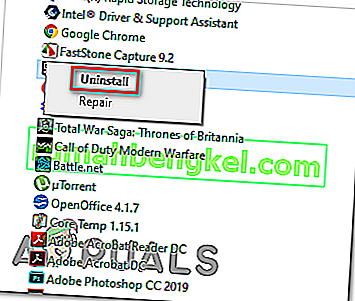
- Dentro da tela de desinstalação, siga as instruções na tela de desinstalação para concluir o procedimento.
- Assim que a operação for concluída, reinicie o computador e prossiga com a reinstalação do cliente Final Fantasy XIV.
- Após a conclusão da instalação, inicie o jogo mais uma vez e veja se o problema foi resolvido.
Caso o mesmo problema ainda esteja ocorrendo, vá para a próxima correção potencial abaixo.
Método 5: desabilitando o Avast Firewall (se aplicável)
De acordo com vários usuários afetados, esse problema também pode ocorrer devido a um conflito de jogo com o Avast Firewall. Esse conflito foi relatado pela primeira vez em abril e, até agora, nem o Avast nem a Square Enix lançaram uma correção para esse problema.
Algumas investigações feitas por usuários experientes do FFXIV revelaram que o AVast acaba atrapalhando ao receber o tráfego de rede bruto do FFXIV ao acessar esse mesmo tráfego.
Se este cenário for aplicável e você realmente estiver usando o Avast Firewall, desativá-lo pode não resolver o problema, pois as mesmas regras de segurança permanecerão em vigor.
Você pode tentar fazer isso desabilitando a proteção em tempo real por meio do menu da barra de tarefas, mas muitos usuários afetados relataram que isso não era suficiente.

A única maneira confirmada de resolver esse conflito é desinstalar o pacote de terceiros completamente:
- Pressione a tecla Windows + R para abrir uma caixa de diálogo Executar . Em seguida, digite 'appwiz.cpl' e pressione Enter para abrir o menu Programas e Recursos .

- Dentro do menu Programas e Recursos , role a lista de programas instalados e localize o antivírus que você acha que pode estar causando problemas com o Final Fantasy XIV.
- Depois de vê-lo, clique com o botão direito nele e escolha Desinstalar no menu de contexto.

- Na tela de desinstalação, siga os prompts de desinstalação para concluir o processo e reinicie o computador.
- Assim que a próxima inicialização for concluída, inicie o jogo mais uma vez e veja se o código de erro 90002 foi resolvido.
Método 6: Mudar para o DNS do Google
Acontece que esse código de erro também pode ocorrer devido a uma inconsistência de DNS (Sistema de Nome de Domínio) que inibe a capacidade do seu PC de se conectar ao mega servidor FFXIV.
Vários usuários afetados relataram que conseguiram corrigir o problema fazendo a troca do DNS padrão para o DNS fornecido pelo Google. Fazer essa troca resolverá a maioria dos problemas causados por um DNS inconsistente.
No entanto, tenha em mente que as etapas para fazer isso serão diferentes dependendo da plataforma em que você joga Final Fantasy XIV. Por isso, criamos terceiros guias diferentes (um para cada plataforma onde este jogo está disponível).
Se você deseja fazer a mudança para o DNS do Google, siga um dos subguias abaixo:
A. Usando o DNS do Google no Xbox One
- No painel principal do Xbox , pressione o menu guia no controlador, vá para Configurações> Rede e acesse o menu Configurações avançadas .
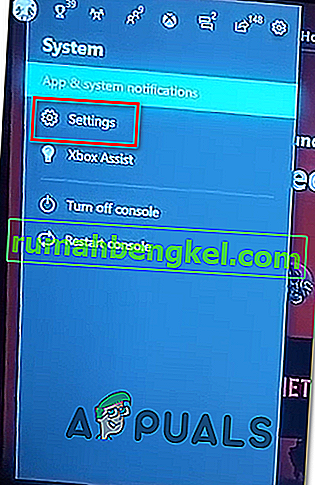
- Quando estiver dentro do menu Configurações avançadas , clique em configurações DNS e escolha Manual no submenu.
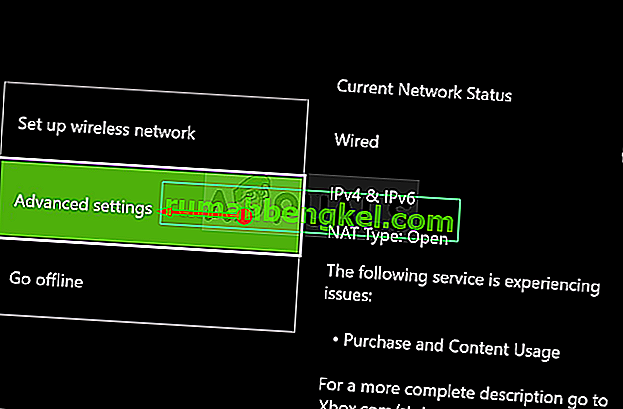
- Dentro das configurações de DNS , vá em frente e defina 8.8.8.8 como DNS primário e 8.8.4.4. como o DNS secundário .

Observação: se você quiser usar o DNS do Google para iPV6, use os seguintes valores:
DNS primário - 208.67.222.222
DNS secundário - 208.67.220.220
- Depois de fazer as modificações, salve-as, reinicie o computador e veja se o problema foi resolvido.
B. Usando Google DNS no Windows
- Pressione a tecla Windows + R para abrir uma caixa de diálogo Executar . Em seguida, digite 'ncpa.cpl' e pressione Enter para abrir o menu Conexões de rede .
- No menu Conexões de rede , vá em frente e clique com o botão direito do mouse na rede que você está usando ativamente. Caso você esteja conectado a uma rede sem fio, clique com o botão direito do mouse em Wi-Fi (Conexões de rede sem fio) e clique em Propriedades no menu de contexto. Se você estiver conectado à Internet por meio de um cabo Ethernet, clique com o botão direito em Ethernet (Conexão de Área Local).
- Uma vez dentro da tela Propriedades , clique na guia Rede no menu horizontal na parte superior. Depois de fazer isso, vá para o módulo em Esta conexão usa os seguintes itens, selecione Protocolo da Internet Versão 4 (TCP / IPv4) e clique no botão Propriedades .
- Na próxima tela, clique na guia Geral , selecione a alternância associada a Usar o seguinte endereço de servidor DNS e substitua Servidor DNS de preferência e Servidor DNS alternativo pelos seguintes valores:
8.8.8.8 8.8.4.4
- Depois que os valores forem ajustados de acordo para TCP / IPV4 , repita a etapa 4 com o protocolo da Internet versão 6 (TCP / IPv6) para fazer a mudança para o DNS do Google com o protocolo mais recente:
2001: 4860: 4860 :: 8888 2001: 4860: 4860 :: 8844
- Salve as alterações que você acabou de implementar, reinicie o computador e veja se o código de erro do Final Fantasy XIV foi resolvido.

C. Usando Google DNS em Ps4
- No menu do painel principal do PS4, acesse o menu Configurações navegando até a opção usando a barra de menu horizontal na parte superior.
- No menu Configurações , acesse o menu Rede, selecione Configurar conexão com a Internet e pressione X para começar.
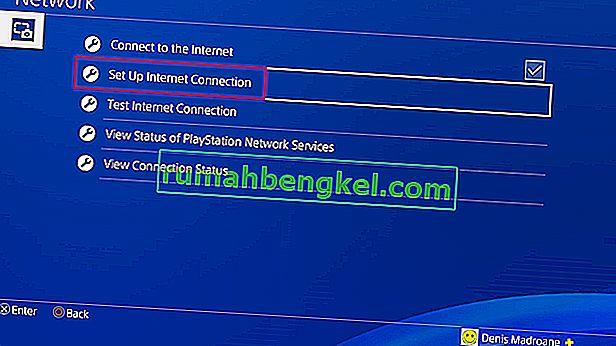
- Na próxima tela, selecione Wi-Fi ou LAN, dependendo do tipo de rede que você está usando (sem fio ou Ethernet).
- No próximo menu, escolha Personalizado na lista de opções disponíveis e defina o Endereço IP como Automaticamente.
- No menu Nome do host DHCP , defina a entrada como Não especificar.
- No menu Configurações de DNS , defina-o como Manual e , em seguida, altere o DNS primário para 8.8.8.8 e o DNS secundário para 8.8.4.4 .

- Salve as alterações e reinicie o console, inicie o Final Fantasy XIV para ver se o problema foi resolvido.
Caso o mesmo problema ainda esteja ocorrendo mesmo após você ter feito a troca, vá para a correção final abaixo.
Método 7: Forçar FFXIV a ignorar UPnP (se aplicável)
Se nenhum dos métodos abaixo funcionou para você e você está vendo este erro em um PC, você pode consertar o problema editando o arquivo .cfg do Final Fantasy XIV (FFXIV.cfg) para forçar o executável para evitar o uso de UPnP.
Essa correção é relatada nas situações em que você está usando um modelo de roteador mais antigo que não está equipado para oferecer suporte a UPnP. Se este cenário for aplicável, você deve ser capaz de eliminar a aparição do código de erro 90002 editando o arquivo de configuração do jogo para desativar o UPnP na seção Configurações de rede .
Se você quiser tentar implantar essa correção, siga as instruções abaixo para forçar o Final Fantasy a ignorar o UPnP:
- Abra o Explorador de Arquivos e abra Meus Documentos, navegue até Meu Jogo e clique duas vezes na pasta FF14.
- Quando estiver dentro da pasta FF14, clique com o botão direito em FFXIV.cfg e clique em Abrir com> Bloco de notas no menu de contexto recém-exibido.
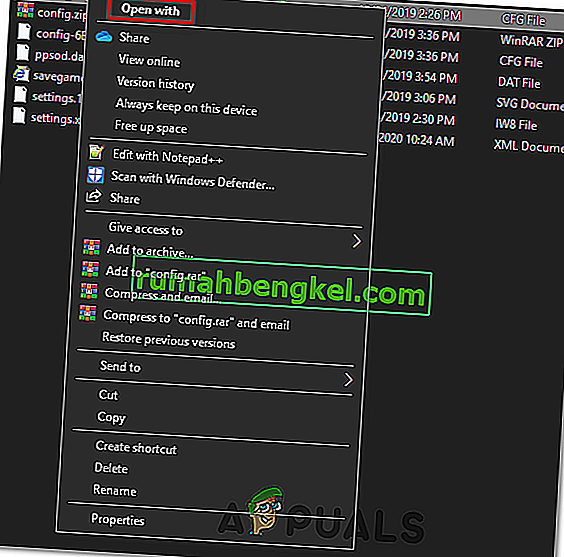
Nota: Se você tiver um editor de texto mais eficiente como o Notepad ++ instalado, use-o em vez do programa nativo Notepad.
- Depois de conseguir abrir o arquivo .cfg com o Bloco de notas, role para baixo na lista de configurações até chegar às Configurações de rede .
- Nas configurações de rede , altere o valor de UPnP de 1 para 0 e salve as alterações.
Nota: Ao salvar as modificações, certifique-se de não alterar o nome do arquivo .cfg.